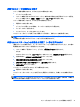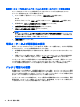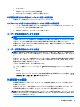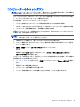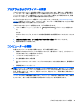User Guide-Windows 8.1
●
AC アダプター
●
別売のドッキング デバイスまたは拡張製品
●
HP からオプション製品として購入した電源アダプター
外部電源を使用できない場合のロー バッテリ状態への対処方法
作業中のデータを保存してコンピューターをシャットダウンします。
ハイバネーションを終了できない場合のロー バッテリ状態への対処方法
1. ユーザーが交換可能な放電したバッテリを充電済みのバッテリに交換するか、AC アダプターを
コンピューターおよび外部電源に接続します。
2. 電源ボタンを押して、ハイバネーションを終了します。
ユーザーが交換可能なバッテリの保管
注意:故障の原因となりますので、バッテリを温度の高い場所に長時間放置しないでください。
2 週間以上コンピューターを使用せず、外部電源から切り離しておく場合は、すべてのバッテリを取
り出して、バッテリの放電を抑えるために気温や湿度の低い場所に別々に保管してください。
保管中のバッテリは 6 か月ごとに点検する必要があります。容量が 50%未満になっている場合は、再
充電してから保管してください。
ユーザーが交換可能なバッテリの処分
警告!化学薬品による火傷や発火
のおそれがありますので
、分解したり、壊したり、穴をあけたりし
ないでください。また、バッテリの接点をショートさせたり、火や水の中に捨てたりしないでくださ
い。
日本では、コンピューターの使用済みのバッテリは、お住まいの地域の地方自治体の条例または規則
に従って、正しく処分してください。バッテリの正しい処分方法については、『規定、安全、および
環境に関するご注意』を参照してください。
このガイドを表示するには、以下の操作を行います。
▲
スタート画面で「support」と入力して、[HP Support Assistant]アプリケーションを選択しま
す。
または
Windows デスクトップで、タスクバーの右端の通知領域にある疑問符のアイコンを選択し、[マイ
コンピューター]→[ユーザー ガイド]の順に選択します。
外部電源での駆動
外部電源の接続について詳しくは、コンピューターの梱包箱に付属の『セットアップ手順』ポスター
を参照してください。
純正の AC アダプター、または別売のドッキング デバイスや拡張デバイスを使用してコンピューター
が外部電源に接続されている場合、コンピューターはバッテリ電源を使用しません。
警告!安全に関する問題の
発生を防ぐため
、コンピューターを
使用する場合は
、コンピューターに
付
属している AC アダプター、HP が提供する交換用 AC アダプター、または HP から購入した対応する AC
アダプターだけを使用
してください
。
外部電源での駆動
35